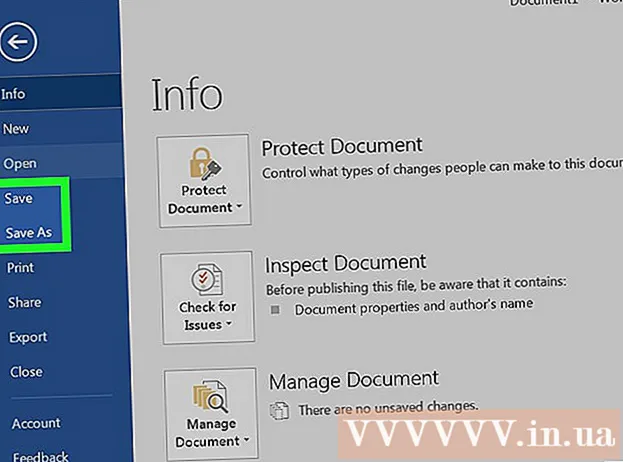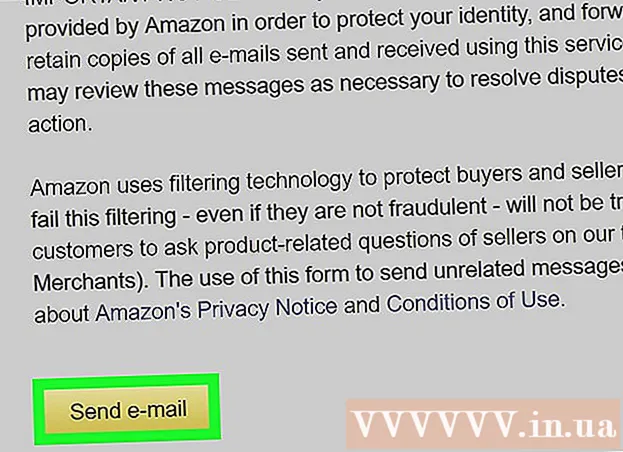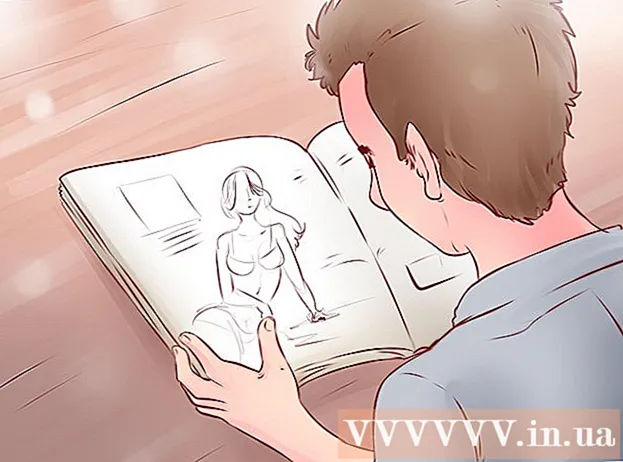Höfundur:
Louise Ward
Sköpunardag:
4 Febrúar 2021
Uppfærsludagsetning:
1 Júlí 2024
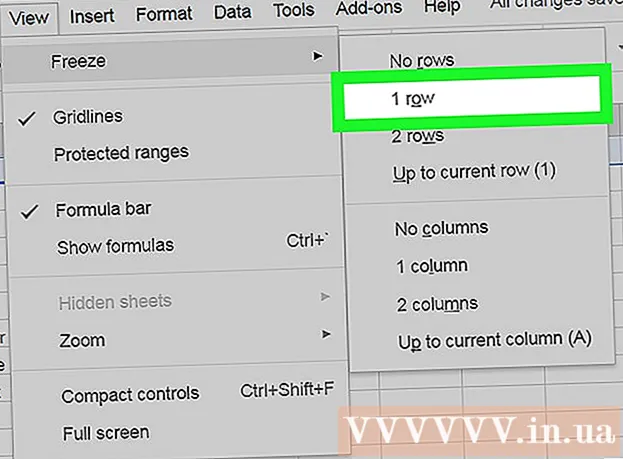
Efni.
Þessi grein sýnir þér hvernig á að setja hausaraðir sem innihalda dálkahaus í töflureikna þegar þú notar Google töflur í tölvu.
Skref
Aðgangur https://sheets.google.com með því að nota vafra. Ef þú ert ekki skráður inn á Google reikninginn þinn þarftu að skrá þig inn núna.

Smelltu á töflureikninn sem þú vilt breyta. Til að búa til nýtt blað þarftu að smella á „Blank“ valkostinn sem er efst í vinstra horni listans.
Settu auða röð inn í verkstæði. Ef þú hefur þegar búið til nýjan töflureikni eða ert þegar með hausaröð geturðu sleppt þessu skrefi. Ef ekki, fylgdu skrefunum hér að neðan til að bæta við nýrri röð efst í töflureikninum:
- Smelltu á númerið við hlið efstu línunnar í töflureikninum. Þetta er skrefið til að varpa ljósi á alla röðina.
- Smelltu á valmyndina Settu inn.
- Smellur Róa fyrir ofan. Nú ætti að vera auður röð efst í töflureikninum.

Sláðu inn titil í þessari hausaröð. Ef þú hefur þegar nefnt dálkinn / hausinn geturðu sleppt þessu skrefi. Ef ekki, þarftu að slá inn titil fyrir hvern dálk í tóma reitinn efst í gagnatöflunni.
Smelltu á númerið við hliðina á hausaröðinni. Þetta er skrefið til að varpa ljósi á alla röðina.

Smelltu á valmyndina Útsýni (Sjá).
Smellur Frystið (Varanleg).
Smellur 1 röð (1 röð). Haushaus röðin er nú föst, sem þýðir að hún helst á sínum stað þegar þú flettir niður töflureikninn.
- Til að virkja þann eiginleika sem gerir þér kleift að flokka og sía gögn með því að smella á hausinn sem inniheldur dálkinn þarftu að smella á númerið á hausaröðinni og smella síðan á valmyndina. Gögn, veldu síðan Sía. Nú getur þú smellt á græna táknið í hverju haus til að raða gögnum.